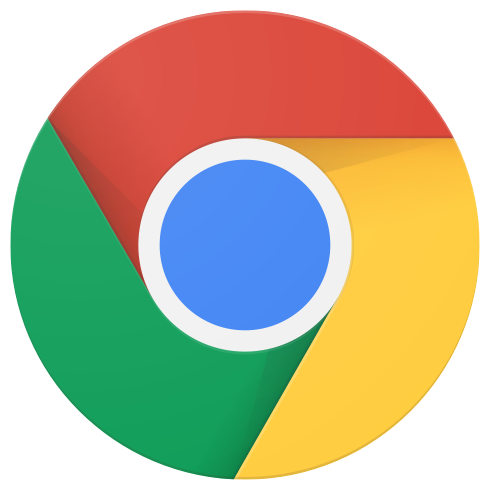เวอร์ชัน: 2.4.3
อัปเดตล่าสุด: 2025-07-23
ภาพรวม
จุดประสงค์ของคู่มือนี้คือการอธิบายวิธีกำหนดค่าการอัปเดตเฟิร์มแวร์ fwupd ที่ UI ของ ChromeOS รองรับ
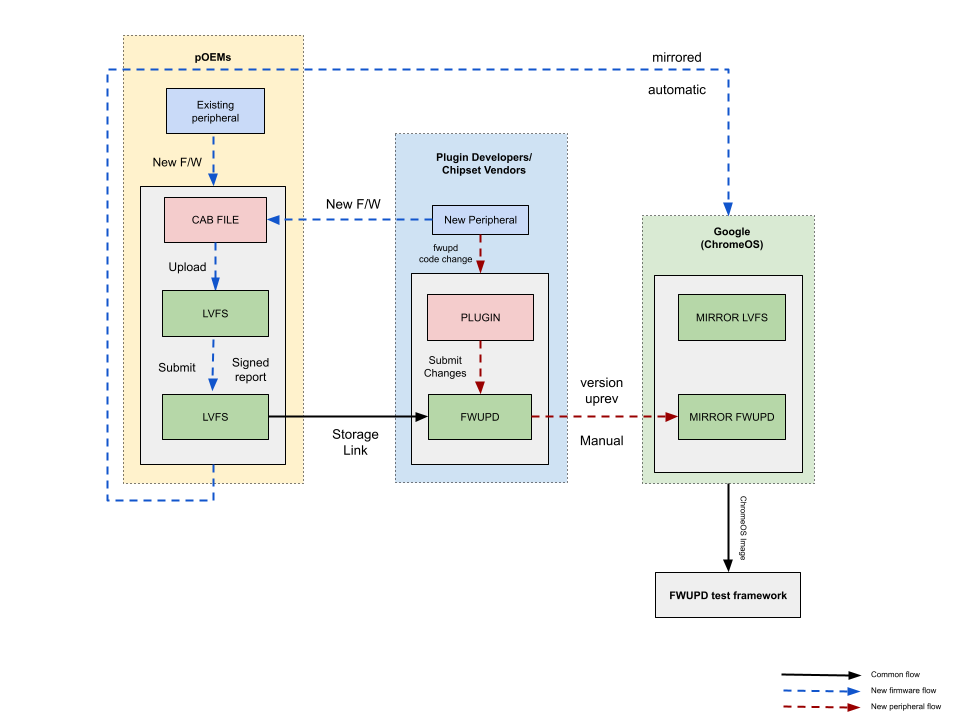
ฉากหลัง
fwupd เป็น daemon แบบโอเพนซอร์สที่อัปเดตเฟิร์มแวร์ของอุปกรณ์ต่อพ่วงและ เฟิร์มแวร์ของระบบอื่นๆ ในระบบที่ใช้ Linux fwupd เป็นกลไกที่ ChromeOS ใช้ในการอัปเดตเฟิร์มแวร์ของอุปกรณ์ต่อพ่วง
เพย์โหลดการอัปเดต fwupd ประกอบด้วย.cabไฟล์ที่จัดเก็บไว้ใน Linux Vendor
Firmware Service (LVFS) ใน Linux คุณสามารถทำให้การอัปเดต fwupd พร้อมใช้งานในวงกว้างได้
เมื่ออัปโหลดไปยัง LVFS อย่างไรก็ตาม ทีม ChromeOS จะตรวจสอบและเพิ่มการอัปเดตใหม่ลงในรายการที่อนุญาตแยกกันเพื่อให้การอัปเดตพร้อมใช้งานใน
ChromeOS และเพื่อให้มั่นใจว่าผู้ใช้จะได้รับประสบการณ์การใช้งานที่ดีที่สุด
กระบวนการ fwupd
ข้อมูลต่อไปนี้ใช้ได้กับอุปกรณ์ต่อพ่วงที่ได้รับการรับรอง WWCB ซึ่งมีการส่งตัวอย่าง ไปยัง Allion เท่านั้น
หาก fwupd เวอร์ชันปัจจุบันใน ChromeOS ยังไม่รองรับอุปกรณ์ต่อพ่วง ให้ทำตามวิธีการที่ระบุไว้ในกรณีการใช้งานที่ 1 และกรณีการใช้งานที่ 2 หาก fwupd เวอร์ชันปัจจุบันใน ChromeOS รองรับอุปกรณ์ต่อพ่วงอยู่แล้ว ให้ข้ามไปที่กรณีการใช้งานที่ 2
กรณีการใช้งานที่ 1: fwupd เวอร์ชันปัจจุบันของ ChromeOS ไม่รองรับอุปกรณ์ต่อพ่วง
fwupd เวอร์ชันปัจจุบันใน ChromeOS ยังไม่รองรับอุปกรณ์ต่อพ่วง
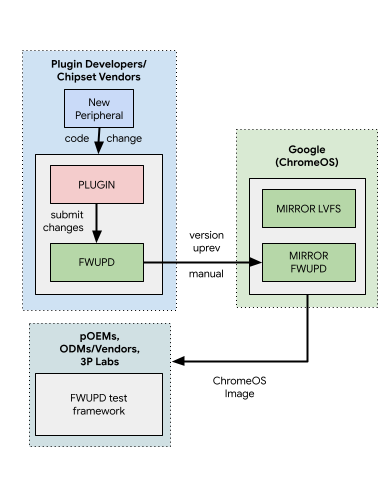
ODM และ OEM ทำงานร่วมกับผู้จำหน่ายชิปเซ็ตโดยตรงเพื่อส่งการเปลี่ยนแปลงปลั๊กอิน ลงในฐานโค้ด fwupd
- ดูคู่มือการผสานรวม fwupd (ขั้นตอนที่ 2 - การใช้ fwupd)
- การเปลี่ยนแปลงปลั๊กอิน: ตัวอย่างที่ 1, ตัวอย่างที่ 2
- การจับคู่
VIDs:PIDsในไฟล์.quirk: ตัวอย่าง 3- หากอุปกรณ์ต่อพ่วง USB ได้รับการรองรับโดยปลั๊กอินที่มีอยู่ คุณสามารถทำตามข้อกำหนด DS20 แทนการเปลี่ยนแปลงไฟล์แปลกๆ ได้
- ให้ผู้ดูแลของ fwupd ผสานรวมการเปลี่ยนแปลงของปลั๊กอินและข้อบกพร่องที่เกิดขึ้น
- รอการเปิดตัว fwupd อย่างเป็นทางการ (เช่น 1.8.4) ให้จดบันทึก เวอร์ชันไว้
การเผยแพร่ fwupd จะได้รับการทำมิเรอร์ไปยัง ChromeOS เป็นประจำและจะเป็นไปตามกำหนดการเผยแพร่ Chromium
หากคุณส่งการเปลี่ยนแปลงปลั๊กอิน การแก้ไขข้อบกพร่อง หรือการเปลี่ยนแปลงไฟล์แปลกๆ หลังจาก วันที่สิ้นสุดการระงับฟีเจอร์ของ Chromium รุ่นที่กำลังจะเผยแพร่ แต่การเปลี่ยนแปลง ดังกล่าวมีความสำคัญสูงสำหรับการเผยแพร่ ChromeOS รุ่นถัดไป ให้ทำดังนี้
- ไปที่เครื่องมือติดตามปัญหาของพาร์ทเนอร์
- เข้าสู่ระบบด้วยบัญชีโดเมนพาร์ทเนอร์ของ Google
คลิกปุ่มสร้างปัญหาจากเมนูด้านซ้ายเพื่อสร้างข้อบกพร่องในคอมโพเนนต์ (
ChromeOS > External > WWCB > PERIPHERAL OEM > fwupd) ซึ่งจะแจ้งให้ทีม ChromeOS ทราบเพื่ออัปเกรดเวอร์ชัน fwupd ใน ChromeOSระบุข้อมูลต่อไปนี้ในข้อบกพร่อง
ชื่อข้อบกพร่อง:
[PRODUCT NAME - fwupd]: New Plugin NAME OF THE PLUGIN requires fwupd X.Y.Z version uprevคำอธิบายข้อบกพร่อง:
- หมายเลขเวอร์ชัน fwupd ซึ่งประกอบด้วยการเปลี่ยนแปลงปลั๊กอิน
- ฟีเจอร์ที่เพิ่มเข้ามามีอะไรบ้าง
- ข้อบกพร่องใดที่ได้รับการแก้ไข
- รองรับฮาร์ดแวร์ใดบ้าง
- ยี่ห้อ/รุ่นของอุปกรณ์
- VID, PID
- GUID (ตัวระบุที่ไม่ซ้ำกันทั่วโลก)
- หมายเลขเวอร์ชัน fwupd ซึ่งประกอบด้วยการเปลี่ยนแปลงปลั๊กอิน
ตัวอย่างภาพหน้าจอ

ระบบจะจัดลำดับความสำคัญของข้อบกพร่อง และวิศวกรของ Google จะรวม fwupd เวอร์ชันที่เลือกไว้เข้ากับ ChromeOS
- รายการการเปลี่ยนแปลงตัวอย่าง 1
- หมายเหตุ: fwupd uprev เป็นไปตามกำหนดการเปิดตัวของ Chromium โปรดส่งคำขอ fwupd uprev ก่อนวันที่สิ้นสุดการระงับฟีเจอร์ของสาขา
เราจะโปรโมต fwupd เวอร์ชันที่อัปเกรดแล้วไปยังช่อง Canary เมื่อมีการอนุมัติรายการเปลี่ยนแปลง
- แสดงความคิดเห็นเกี่ยวกับข้อบกพร่องเพื่อดูว่า ChromeOS เวอร์ชันบิลด์ใด มี fwupd เวอร์ชันที่อัปเกรดแล้ว นอกจากนี้ คุณยังใช้ CL Finder เพื่อ ค้นหาเวอร์ชันบิลด์ใน คอนโซลพาร์ทเนอร์ ChromeOS (CPCon) (ต้องใช้บัญชีโดเมนพาร์ทเนอร์ของ Google Corp โปรดติดต่อ TAM เพื่อ ขอสิทธิ์เข้าถึง CPCon)
กรณีการใช้งานที่ 2: fwupd เวอร์ชันปัจจุบันของ ChromeOS รองรับอุปกรณ์ต่อพ่วง
fwupd เวอร์ชันปัจจุบันใน ChromeOS รองรับอุปกรณ์ต่อพ่วงอยู่แล้วและมีเฟิร์มแวร์ใหม่พร้อมใช้งาน
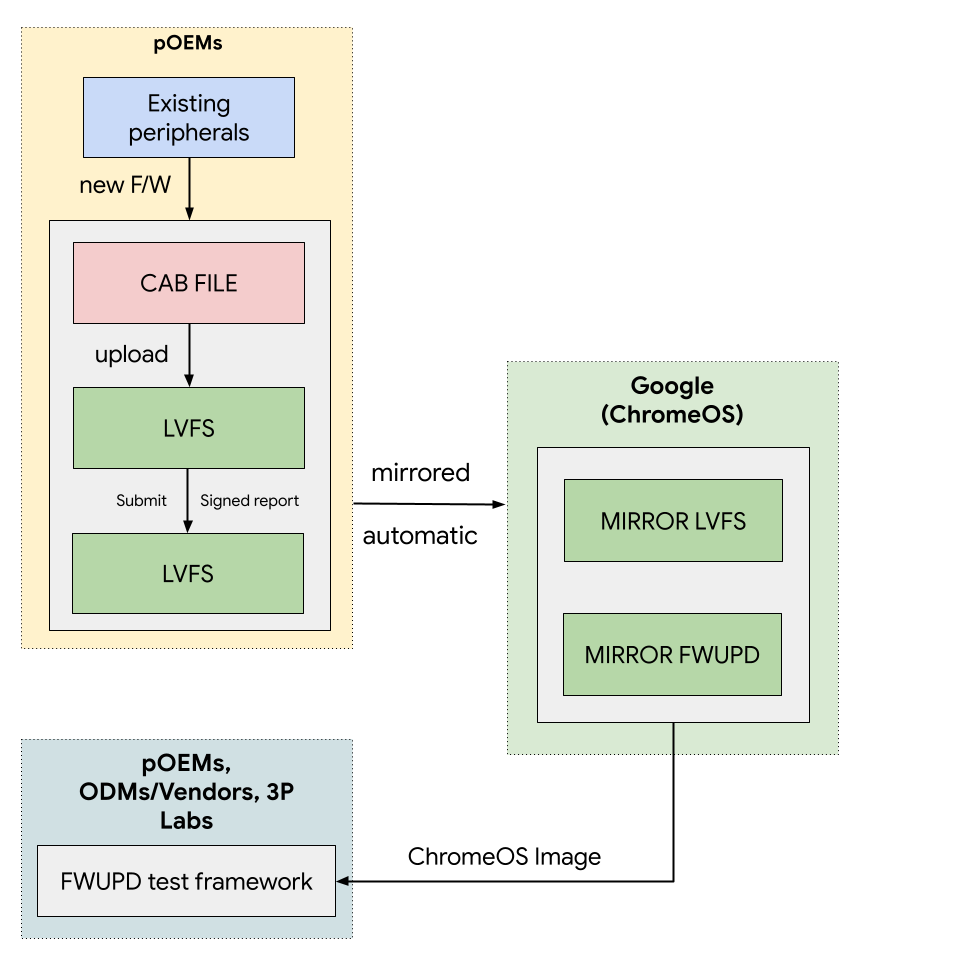
สร้างไฟล์
.cabระบบจะอัปโหลดเฟิร์มแวร์ทั้งหมดเป็นที่เก็บถาวรของตู้ นอกจากไบนารีของเฟิร์มแวร์แล้ว LVFS ยังคาดหวังว่าที่เก็บถาวรจะมีไฟล์ .metainfo.xml อย่างน้อย 1 ไฟล์ที่อธิบายอุปกรณ์เป้าหมายและเฟิร์มแวร์ คุณสร้างไฟล์เก็บถาวรในรูปแบบ CAB ได้โดยใช้ gcab (ไลบรารีสำหรับ สร้างไฟล์ CAB) ใน Linux
อัปโหลดการอัปเดตเฟิร์มแวร์ที่ผ่านการทดสอบและขั้นสุดท้าย (ไฟล์
.cab) ไปยัง LVFSตรวจสอบว่ารีโมตที่เสถียรมีการอัปเดตพร้อมใช้งาน
หากมีอยู่ในรีโมตส่วนตัว ห้ามเผยแพร่ หรือทดสอบ ระบบจะไม่เพิ่มลงในมิเรอร์ ChromeOS
การอัปเดตที่ทำเครื่องหมายว่าตรวจสอบแล้วใน LVFS ผ่าน รายงานที่ลงนาม
ตรวจสอบว่าได้เพิ่มการทดสอบอุปกรณ์แล้ว
- ตัวอย่างไฟล์ JSON ที่เฟรมเวิร์กการทดสอบรองรับสำหรับการทดสอบอุปกรณ์
หากเป็นการอัปโหลดเฟิร์มแวร์ครั้งแรก ให้ตรวจสอบว่ามีเฟิร์มแวร์อย่างน้อย 2 รายการ เฟิร์มแวร์ฐาน (เพื่อทดสอบการดาวน์เกรด) และเฟิร์มแวร์ใหม่ (เพื่อทดสอบการอัปเกรด) ในรีโมตที่เสถียรของ LVFS
ควรทดสอบการอัปเกรดเฟิร์มแวร์ใน ChromeOS ผ่านรายงาน ที่ลงชื่อ
อัปโหลดใบรับรองไปยัง LVFS เพื่อลิงก์ DUT กับบัญชีของคุณ
- เข้าสู่ระบบ LVFS ด้วยบัญชีของคุณ
- คลิกไอคอน "บุคคล" ที่ด้านขวาบน หรือคลิก https://fwupd.org/lvfs/profile{:.external}
- คลิกการตั้งค่าโปรไฟล์
ค้นหาใบรับรองไคลเอ็นต์ใน Chromebook
- หมายเหตุ: Chromebook ต้องอยู่ในโหมดนักพัฒนาซอฟต์แวร์
- เปิดเชลล์สำหรับนักพัฒนาซอฟต์แวร์ของ ChromeOS โดยกด Ctrl+Alt+t
ประเภท:
shellไปที่
/var/lib/fwupd/pkiโดยทำดังนี้cd /var/lib/fwupd/pkiคัดลอก
client.pemไปยังโฟลเดอร์ใน Chromebook เช่นDownloadscp client.pm /home/chronos/user/MyFiles/Downloads/
คลิกปุ่มอัปโหลดใบรับรองในส่วนใบรับรองไคลเอ็นต์ บนเว็บไซต์ LVFS แล้วอัปโหลดใบรับรอง
- ทำตามขั้นตอนเหล่านี้ซ้ำใน Chromebook แต่ละเครื่องที่คุณใช้สำหรับการทดสอบ (คุณอัปโหลดใบรับรองหลายรายการสำหรับคอมพิวเตอร์ต่างๆ ได้)
ทดสอบการอัปเกรดและอัปโหลดรายงานที่ลงนามแล้วผ่าน DUT
หากต้องการทดสอบและอัปโหลดรายงาน ให้เรียกใช้คำสั่งต่อไปนี้และ ตรวจสอบสิทธิ์เมื่อได้รับแจ้ง
fwupdmgr refreshfwupdmgr updatefwupdmgr report-history --signหมายเหตุ: หากคุณอัปโหลดรายงานโดยไม่มีแฟล็ก
--signไปแล้ว คุณสามารถใช้ fwupdmgr report-history--sign --forceเพื่อ อัปโหลดรายงานเดียวกันไปยัง LVFS อีกครั้งได้fwupdmgr report-history --sign --forceคุณส่ง
--verboseเพื่อดูการตอบกลับของเซิร์ฟเวอร์ได้fwupdmgr report-history --force --verbose
คลิกใช่ในกล่องโต้ตอบการยืนยัน
- ซึ่งจะอัปโหลดรายงานที่ลงนามแล้วไปยังบัญชีของคุณ
- หากต้องการยืนยัน ให้ไปที่ https://fwupd.org/lvfs/dashboard แล้วคลิก รายงานที่ลงนามในส่วนหน้าแรกที่ด้านบน ซ้าย
ตรวจสอบว่าเฟิร์มแวร์เวอร์ชันใน LVFS มีรายงานที่ลงชื่อแล้ว
- ค้นหาอุปกรณ์ต่อพ่วงใน LVFS
- หากรายงานที่ลงนามซึ่งอัปโหลดหลังจากอัปเกรด เวอร์ชันเฟิร์มแวร์ในอุปกรณ์ต่อพ่วงโดยใช้ Chromebook สำเร็จแล้ว ส่วนทดสอบโดยจะแสดงเวอร์ชัน ChromeOS, เวอร์ชัน fwupd และ เอนทิตี ดูตัวอย่าง
- ตรวจสอบว่าการจำกัดการเข้าถึงรุ่นแสดงเครื่องหมายถูกสีเขียว "พร้อมให้บริการแก่ ผู้ใช้ ChromeOS"
ตั้งแต่ M126 เป็นต้นไป การอัปเดตเฟิร์มแวร์จะมีให้บริการแก่ผู้ใช้ ChromeOS เท่านั้น หากเฟิร์มแวร์มีรายงานที่ลงนามแล้ว (ทดสอบกับ ChromeOS) ใน LVFS
- หลังจากผ่านไป 24 ชั่วโมง ผู้ใช้จะเชื่อมต่ออุปกรณ์ต่อพ่วงกับ Chromebook และอัปเกรดเฟิร์มแวร์ผ่าน UI ของ ChromeOS ได้ ไปที่การตั้งค่า > เกี่ยวกับ ChromeOS > การอัปเดตเฟิร์มแวร์
- หมายเหตุ: การอัปเดตเฟิร์มแวร์จะพร้อมใช้งานเมื่อมีการเปลี่ยนแปลงปลั๊กอินที่จำเป็นทั้งหมดใน ChromeOS สำหรับเหตุการณ์สำคัญที่กำหนด
ดูรายละเอียดเพิ่มเติมเกี่ยวกับรายงานที่ลงนามได้ที่ LVFS
คำถามที่พบบ่อย
คำถาม: Chromebook รุ่นใดบ้างที่รองรับ fwupd
อุปกรณ์ ChromeOS ทั้งหมดใน M101 ขึ้นไป
คำถาม: ฉันจะดูได้อย่างไรว่า ChromeOS ผสานรวมกับ fwupd เวอร์ชันใด
- เปิด
chrome://systemผ่านเบราว์เซอร์ (M109 ขึ้นไป)- นำทางไปยัง
fwupd_version
- นำทางไปยัง
- หรือผ่านโหมดนักพัฒนาซอฟต์แวร์ คอนโซลรูท
- ประเภท
fwupdmgr --version - มองหา
runtime org.freedesktop.fwupd
- ประเภท
ถาม: กระบวนการอัปเกรด fwupd ใช้เวลานานเท่าใด
fwupd uprev เป็นไปตามกำหนดการเปิดตัวของ Chromium โปรดตรวจสอบว่าได้ส่งคำขอ fwupd uprev ก่อนวันที่สิ้นสุดการหยุดฟีเจอร์ของสาขา
ถาม: ฉันจะดูข้อมูลเพิ่มเติมเกี่ยวกับกำหนดการเผยแพร่ ChromeOS ได้จากที่ใด
คำถาม: วิธีเปลี่ยน Chromebook เป็นโหมดนักพัฒนาซอฟต์แวร์
- ปิด Chromebook
- กด esc+รีเฟรชค้างไว้ แล้วกดปุ่มเปิด/ปิด
- หมายเหตุ: ใน Chromebook บางรุ่น ให้กด esc+→ (ปุ่มลูกศรขวา) แล้วกดปุ่มเปิด/ปิด
- อุปกรณ์จะเปิดขึ้นและคุณควรเห็นหน้าจอ / โหมดการกู้คืน
- จากนั้นกด Ctrl+D ตามด้วย Enter เพื่อ
ยอมรับ
- หมายเหตุ: หากคุณกดปุ่มใดๆ ก่อน ctrl+d อุปกรณ์จะไม่เปลี่ยนเป็นโหมดนักพัฒนาซอฟต์แวร์
- อุปกรณ์จะรีบูต ส่งเสียงบี๊บ และคุณจะเห็นข้อความ "ระบบกำลังเปลี่ยน เป็นโหมดนักพัฒนาซอฟต์แวร์"
- หลังจากผ่านไปประมาณ 30 วินาที คุณจะเห็นข้อความ "กำลังเตรียมระบบสำหรับโหมดนักพัฒนาแอป"
- ในที่สุด (อาจใช้เวลา 10 นาทีถึง 1 ชั่วโมงขึ้นอยู่กับขนาดดิสก์) อุปกรณ์จะรีบูตไปยังหน้าจอต้อนรับปกติ
- รับพรอมต์คำสั่งโดยกด ctrl+alt+→
(ปุ่มลูกศรขวา)
- หมายเหตุ: ใน Chromebook บางรุ่นจะเป็นปุ่ม Ctrl+Alt+รีเฟรช
- หากต้องการกลับไปที่มุมมองเบราว์เซอร์ ให้กด Ctrl+Alt+← (แป้นลูกศรซ้าย)
- ดูรายละเอียดเพิ่มเติมได้ใน [โหมดนักพัฒนาแอป]
คำถาม: วิธีเปลี่ยน Chromebook เป็นโหมดปกติ (เช่น ปิดใช้โหมดนักพัฒนาซอฟต์แวร์)
รีบูตอุปกรณ์แล้วกด Spacebar ที่หน้าจอเฟิร์มแวร์
ดูรายละเอียดเพิ่มเติมได้ใน [Developer Mode]
ถาม: ChromeOS รองรับการดาวน์เกรดผ่าน fwupd ไหม
ไม่ได้ หาก fwupd เวอร์ชันที่ใช้งานจริงหรือเฟิร์มแวร์ใช้งานไม่ได้ คุณจะต้อง ลบรายงานที่ลงนามแล้วผ่าน https://fwupd.org/lvfs/dashboard คุณควรทดสอบทุกครั้งที่ส่งการเปลี่ยนแปลงปลั๊กอินและ/หรือมีเฟิร์มแวร์ใหม่ พร้อมใช้งาน ตรวจสอบว่าเฟิร์มแวร์เวอร์ชันพื้นฐานพร้อมใช้งานเสมอในรีโมตที่เสถียรของ LVFS
ถาม: จะทราบได้อย่างไรว่า ChromeOS เวอร์ชันใดรองรับการอัปเดต fwupd ใด
คุณสามารถแสดงความคิดเห็นเกี่ยวกับข้อบกพร่องเพื่อสอบถามว่าการเปลี่ยนแปลงรวมอยู่ในเวอร์ชันบิลด์ใด และวิศวกรของ Google ควรจะให้ข้อมูลดังกล่าวแก่คุณได้ นอกจากนี้ คุณยังใช้ CL Finder เพื่อค้นหาเวอร์ชันบิลด์ในคอนโซลพาร์ทเนอร์ ChromeOS (CPCon) ได้ด้วย (ต้องมีบัญชีโดเมนพาร์ทเนอร์ของ Google Corp ติดต่อ TAM เพื่อขอสิทธิ์เข้าถึง CPCon) คุณอาจอ้างอิงเวอร์ชันบิลด์ในส่วนหน้าของพาร์ทเนอร์ ChromeOS (CPFE) เพื่อดูว่า เวอร์ชันนั้นตรงกับรุ่นใด
คำถาม: วิธีสร้างบัญชี LVFS
โปรดดูเอกสารประกอบ LVFS ในหัวข้อการรับบัญชี
คำถาม: วิธีอัปโหลดไฟล์ CAB ไปยัง LVFS
โปรดดูเอกสารประกอบ LVFS เกี่ยวกับการอัปโหลดเฟิร์มแวร์
ถาม: จะตรวจสอบได้อย่างไรว่าเฟิร์มแวร์ใช้กับอุปกรณ์ต่อพ่วงที่เฉพาะเจาะจง
ซึ่งทำได้ผ่านไฟล์การกำหนดค่าที่รู้จักกันดี ดูข้อมูลเพิ่มเติมได้ที่การกำหนดค่าที่ ทราบดีที่สุดของ fwupd
ถาม: ฉันจะทดสอบการอัปเดต fwupd ก่อนอัปโหลดไปยัง LVFS ได้อย่างไร
เมื่อส่งการเปลี่ยนแปลงปลั๊กอินและรวม fwupd เวอร์ชันที่เลือกไว้ในอิมเมจทดสอบของ ChromeOS แล้ว คุณจะเข้าถึงอิมเมจทดสอบได้ผ่าน ChromeOS Partner Frontend (CPFE) (ต้องมีบัญชีโดเมนพาร์ทเนอร์ของ Google Corp โปรดติดต่อ TAM เพื่อขอสิทธิ์เข้าถึง CPFE)
โปรดดูเอกสารประกอบ LVFS การทดสอบเฟิร์มแวร์ใน ChromeOS หรือจะเรียกใช้การทดสอบ fwupd ด้วย Moblab ก็ได้
คำถาม: ผู้ใช้จะได้รับการแจ้งเตือนว่ามีอัปเดตเฟิร์มแวร์สำหรับอุปกรณ์ต่อพ่วงได้อย่างไร
ผู้ใช้จะได้รับการแจ้งเตือนว่ามีการอัปเดตพร้อมใช้งานตาม ความเร่งด่วนของการอัปเดตที่กำหนดไว้ใน LVFS ลักษณะการทำงานมีดังนี้
| กรณีเร่งด่วน | ลักษณะการทำงานของการแจ้งเตือน |
|---|---|
| ต่ำ | ผู้ใช้จะไม่ได้รับการแจ้งเตือนและจะต้องตรวจหาการอัปเดตด้วยตนเอง |
| ปานกลาง | |
| สูง | |
| วิกฤต | การแจ้งเตือนจะแสดงทุกครั้งที่บูตจนกว่าการอัปเดตจะเสร็จสมบูรณ์ |
ถาม: การอัปเดต fwupd จะเกิดขึ้นโดยอัตโนมัติไหม
ไม่ได้ ผู้ใช้จะเป็นผู้เริ่มการอัปเดต fwupd ทั้งหมด และการอัปเดตจะไม่เกิดขึ้นระหว่างการบูต หรือโดยอัตโนมัติ
ถาม: ข้อกำหนด DS20 มีข้อดีอย่างไร
ปัจจุบันเรายืนยันเฉพาะอุปกรณ์ต่อพ่วง USB เท่านั้น หากคุณใช้โปรโตคอลเดียวกันกับที่ใช้ในฮาร์ดแวร์อื่นๆ โปรโตคอลดังกล่าวจะทำงานร่วมกับตัวอธิบาย DS20
ผู้ให้บริการสามารถใส่ข้อมูลไฟล์แปลกๆ ลงในตัวอธิบาย USB แทนที่จะใส่ลงในโปรเจ็กต์ fwupd ได้ ด้วยวิธีนี้ เมื่อเสียบอุปกรณ์ USB แล้ว fwupd จะอ่านข้อมูลตัวอธิบาย จับคู่ปลั๊กอิน นับอุปกรณ์โดยไม่ต้องให้ผู้ขาย ส่งแพตช์ไปยัง fwupd และรอให้ fwupd อัปเกรด
ถาม: DS20 เป็นตัวเลือกอื่นสำหรับการเปลี่ยนแปลงไฟล์ที่ผิดปกติเท่านั้นใช่ไหม
ได้ ส่วนใหญ่แล้วฮาร์ดแวร์ในอนาคตเพียงแค่ต้องเพิ่ม VID และ PID ลงในปลั๊กอินที่มีอยู่ แทนที่จะต้องเปลี่ยนแปลงโค้ดจริง หากจำเป็นต้องเปลี่ยนแปลงโค้ด ผู้จำหน่ายจะต้องส่งการเปลี่ยนแปลงปลั๊กอินไปยัง fwupd
ภาคผนวก
- คู่มือนักพัฒนาซอฟต์แวร์
- การสนับสนุนสำหรับนักพัฒนาแอป
- ข้อมูลเบื้องต้นเกี่ยวกับ Git และ Gerrit สำหรับผู้ร่วมให้ข้อมูล CrOS
- การเปลี่ยนแปลงซอร์สโค้ด
- กระบวนการตรวจสอบ/อนุมัติใน Gerrit
- คู่มือการผสานรวม fwupd
ประวัติการแก้ไข
| วันที่ | เวอร์ชัน | หมายเหตุ |
|---|---|---|
| 2025-07-23 | 2.4.3 | อัปเดตเวิร์กโฟลว์กรณีการใช้งาน 1 |
| 2024-10-18 | 2.4.2 | อัปเดตรูปภาพและขั้นตอนเวิร์กโฟลว์ fwupd เพื่ออัปโหลดใบรับรองไคลเอ็นต์ |
| 2024-07-23 | 2.4.1 | การอัปเดตการจัดรูปแบบ |
| 2024-06-26 | 2.4 | อัปเดตเวิร์กโฟลว์ fwupd uprev (กรณีการใช้งาน 1) (เผยแพร่พร้อมกับ 2.4.1) |
| 2024-06-17 | 2.3 | อัปเดตเวิร์กโฟลว์รายงานที่ลงนาม (เผยแพร่พร้อมกับ 2.4.1) |
| 2024-02-01 | 2.2 | การเผยแพร่ซ้ำบนแพลตฟอร์มใหม่ การอัปเดตคำเล็กน้อย |
| 2023-10-12 | 2.1 | เพิ่มรูปภาพในกรณีที่ 1 และกรณีที่ 2 คู่มือการผสานรวม fwupd ที่โฮสต์ในเว็บไซต์พาร์ทเนอร์ |
| 2022-08-14 | 2.0 | การเผยแพร่เว็บไซต์พาร์ทเนอร์ครั้งแรก |